PDF文件中空白页怎么删除
的有关信息介绍如下: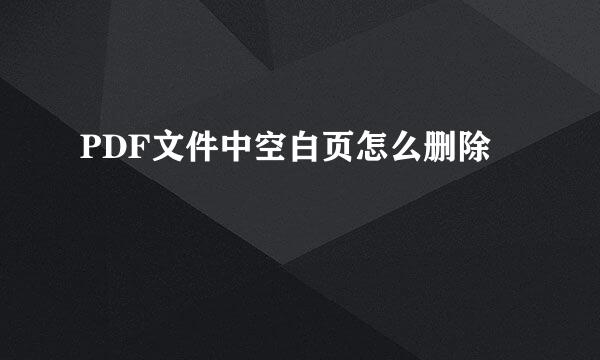
随着时代的发展,PDF文件在大家的工作中常常使用的到,在使用PDF文件的时候,不知道大家有没有遇到文件中有空白页的情况。这些空白页会影响文件的阅读效果,那么,怎么将文件中的空白页删除呢,小编为大家整理了方法,一起看看了解一下吧。
1PDF文件怎么编辑,如何添加删除页面
删除文件中的空白页,需要将PDF文件在编辑器中打开,然后选择菜单栏中的文档选项,在文档选项中选择删除页面工具。
点击删除页面工具后,可以看到,在删除页面工具中有删除页面选项以及删除空白页选项,点击删除空白页选项。
点击删除空白页选项后,会在页面中显示删除空白页的操作页面。在页面中选择要删除的空白页的类型,可以是没有内容的页面或者是单色页面,设置好后,在页面范围中选择页面的页码,点击确定就可以删除了哦。
而对于删除页面选项而言,删除页面选项的操作页面中就没有类型了,而是选择要删除的页面,也就是设置页面范围,设置好后,点击确定就可删除。
或者是在编辑器的左侧有页面缩略图工具,在缩略图工具中删除文件中的页面也是可以的哦。没有显示的话,选择菜单栏中的视图选项,然后选择页面缩略图工具。
点击页面缩略图工具后,选择缩略图中工具栏里的设置或者是选中缩略图,点击鼠标右键,选择删除页面工具即可。
小编在文章中为大家介绍了删除页面以及删除空白页的方法,需要的小伙伴可以看看了哦。在修改文件的时候还有什么不明白的地方再询问小编哦。或者大家在百度中搜索都是可以的哦。


